WhatsApp: Comment résoudre le problème des contacts qui ne s'affichent pas


Le fameux problème des contacts qui ne s'affichent pas sur WhatsApp est peut-être le bug plus ennuyeux de l'application de messagerie et fait l'objet d'un débat animé sur l'un des forums de nextpit. On vous explique comment résoudre ce problème sur votre smartphone Android ou iPhone.
Pourquoi les contacts ne s'affichent-ils pas sur WhatsApp?
Il existe plusieurs raisons pour lesquelles les contacts n'apparaissent soudainement plus dans WhatsApp. En fait, il y a plusieurs manifestations de ce problème. Par exemple, il peut se produire sur un smartphone qui fonctionne parfaitement bien, sans que vous n'ayez eu à toucher à quelque chose.
Dans certains cas, le problème survient après le transfert de WhatsApp d'un appareil à un autre. Dans le premier cas, le problème peut être dû à un bug dans la synchronisation des contacts WhatsApp sur votre smartphone.
Le problème peut également survenir sur des appareils qui ont récemment été mis à jour vers une nouvelle version du système qui a changé les autorisations accordées à WhatsApp. Quoi qu'il en soit, quelle que soit la cause du problème, essayons quelques solutions qui pourraient vous aider à le résoudre.
Comment réparer les contacts qui ne s'affichent pas sur WhatsApp sur votre iPhone?
Si vous possédez un iPhone ou un iPad, heureusement, la résolution du problème des contacts ou des noms de contacts qui ne s'affichent pas sur WhatsApp est un processus plus simple. La plupart du temps, la cause est due à une permission désactivée pour les contacts ou à la non-synchronisation de vos contacts avec votre iCloud. Nous allons vous présenter des solutions pour ces deux causes possibles.
Vérifiez si l'accès aux contacts est autorisé pour WhatsApp sur l'iPhone
La première méthode consiste à vérifier si les contacts ont été autorisés dans les paramètres de l'application WhatsApp. Suivez les étapes ci-dessous.
- Ouvrez l'application Réglages sur votre iPhone
- Faites défiler l'écran vers le bas et recherchez WhatsApp
- Vous pouvez également taper manuellement dans la barre de recherche
- Vérifiez que l'option Contacts est activée
Une fois que vous avez vérifié que l'autorisation pour les contacts est activée, vous pouvez quitter et retourner à WhatsApp.
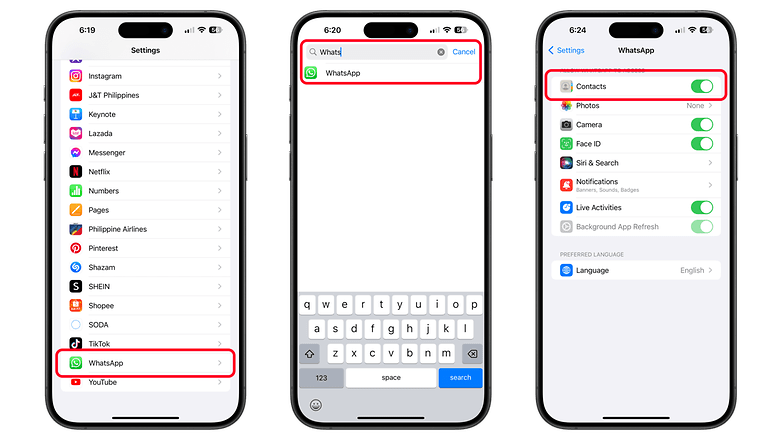
Vérifiez si les contacts sont synchronisés avec votre iCloud
Une autre raison est que vos contacts ne sont pas synchronisés avec votre iCloud. Si vous désactivez la synchronisation, vous verrez généralement apparaître des informations de contact obsolètes et des problèmes dans les applications qui ont accès aux contacts. Il est donc recommandé de revérifier vos paramètres iCloud. Lisez les instructions suivantes pour savoir comment procéder.
- Ouvrez Réglages sur votre iPhone
- Cliquez sur votre compte en haut de la page
- Sélectionnez iCloud
- Touchez Afficher tout dans la section Apps utilisant iCloud
- Cliquez sur Contacts dans la liste
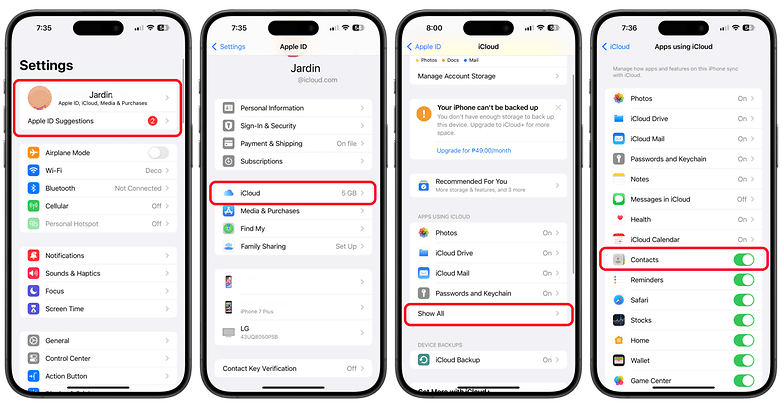
Comment résoudre le problème des contacts qui ne s'affichent pas dans WhatsApp?
Comme mentionné ci-dessus, les solutions pour résoudre ce problème varient en fonction de la cause du problème. Dans le même temps, les processus sur Android et les iPhone sont différents. Vous trouverez ci-dessous quelques-unes des solutions les plus courantes à ce problème.
Vérifiez les autorisations accordées à WhatsApp
Android est devenu très sécurisé au fil des ans. L'une des conséquences involontaires de cela est que toutes les applications ont maintenant besoin d'autorisations explicites de l'utilisateur pour accéder aux données stockées sur un smartphone. Et ces données comprennent également les contacts.
Si votre smartphone a soudainement cessé d'afficher les noms des contacts WhatsApp, c'est la première chose que vous devez vérifier. Voici comment le faire sur les smartphones Android:
- Ouvrez les Paramètres et appuyez sur Apps ou Gestion des applications (cela peut changer légèrement en fonction de la marque de votre smartphone/OS)
- Appuyez sur la liste des applications et faites la défiler jusqu'à WhatsApp
- Appuyez sur Permissions, puis sur Contacts
- Assurez-vous l'accès aux contacts soit accordé dans cette option
- Si les autorisations sont déjà accordées, essayez d'appuyer sur Ne pas autoriser, puis une nouvelle fois sur Autoriser
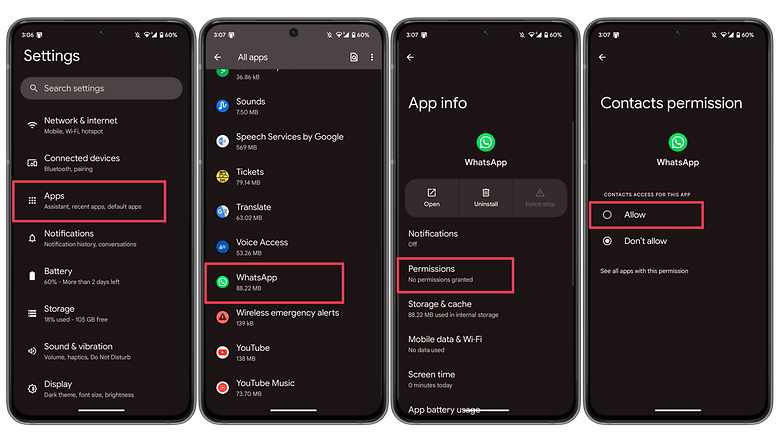
Une fois ces étapes effectuées, ouvrez à nouveau WhatsApp et vérifiez si les noms de vos contacts s'affichent. Si ce n'est pas le cas, passez à la deuxième méthode.
Rafraîchir la liste des contacts WhatsApp
Si les noms de vos contacts n'apparaissent toujours pas après avoir accordé des autorisations, utilisez l'option "Rafraîchir les contacts" de WhatsApp. Voici comment procéder:
- Ouvrez WhatsApp et appuyez sur la bulle de discussion dans le coin inférieur droit
- Appuyez sur les trois points dans le coin supérieur droit, puis sur Rafraîchir
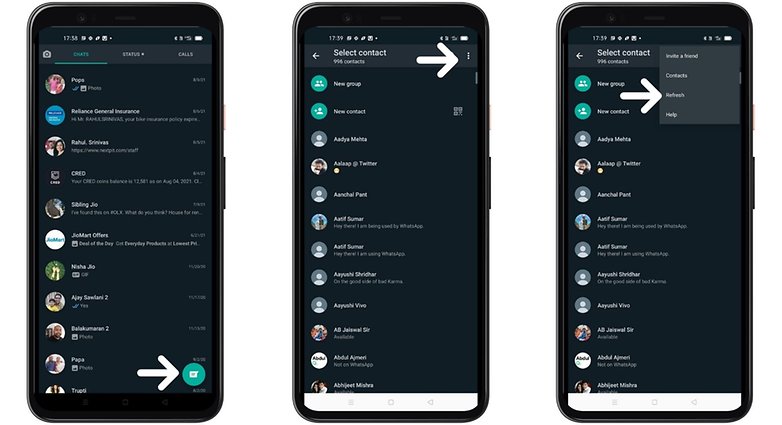
Voilà c'est fait! Il faudra quelques secondes à WhatsApp pour analyser votre liste de contacts et faire réapparaître les noms des contacts.
Dans le cas où ces deux méthodes n'ont pas fonctionné, il faudra vous tourner vers des solutions un peu plus drastiques. Commençons par une solution générique très populaire pour la plupart des problèmes liés aux applications.
Effacer le cache de l'application WhatsApp sur Android
Cette méthode consiste à vider le cache de l'application ou le stockage de l'application. Assurez-vous de sélectionner l'option Vider le cache. Vous trouverez un guide détaillé pour vider le cache de l'application ici, ainsi qu'une procédure étape par étape ci-dessous. Important: Faites une copie de sauvegarde de vos chats, photos et vidéos, car ce processus les supprimera de votre smartphone.
- Ouvrez l'application Paramètres
- Sélectionnez Applications dans le menu déroulant
- Faites défiler vers le bas et recherchez WhatsApp
- Sélectionnez Stockage
- Appuyez sur Effacer les données et Effacer le cache
N'oubliez pas que vous devrez vous reconnecter à vos données WhatsApp après avoir vidé le cache de l'application. Cette méthode a été testée sur le Galaxy A54.
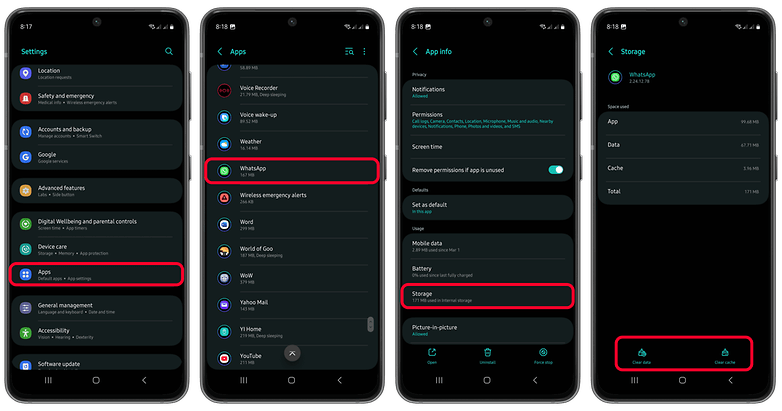
Forcer la synchronisation des contacts WhatsApp
Si cette option n'a pas fonctionné pour vous, il est temps de forcer la synchronisation de vos contacts avec WhatsApp. Voici comment procéder:
- Ouvrez les Paramètres de votre smartphone puis allez dans Utilisateurs et comptes ou Mots de passe et comptes
- Sélectionnez WhatsApp dans la liste, puis appuyez sur Synchronisation du compte
- Appuyez sur le bouton à bascule à côté des contacts pour forcer le smartphone à effectuer une synchronisation des contacts
- Vérifiez si les contacts réapparaissent sur WhatsApp
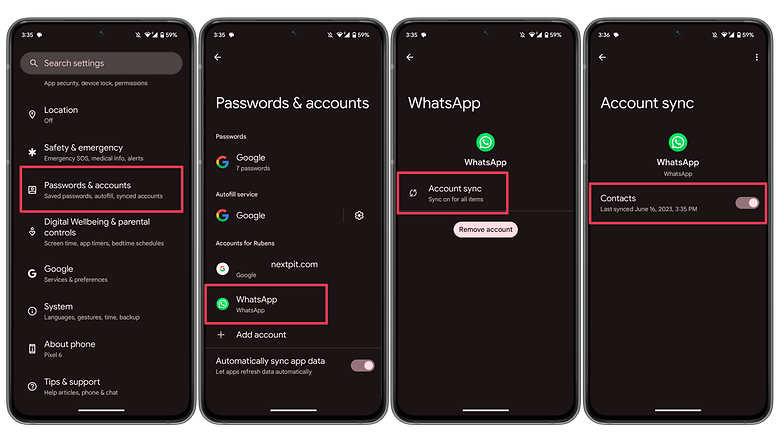
Supprimer le compte WhatsApp
Dans le cas où forcer la synchronisation des contacts WhatsApp n'a pas fonctionné, l'étape suivante implique la suppression de votre compte WhatsApp de votre smartphone. Avant de poursuivre, assurez-vous d'avoir sauvegardé toutes vos discussions sur Google Drive.
Une fois que vous aurez réussi à sauvegarder vos discussions WhatsApp, ouvrez le même menu que précédemment (Mots de passe et comptes), mais cette fois-ci, sélectionnez l'option "Supprimer le compte".
Vous recevrez un avertissement indiquant que cette opération supprimera tous les messages, contacts et autres données. Puisque vous aurez sauvegardé vos discussions sur Google Drive, ne vous en souciez pas et cliquer sur "Supprimer le compte ".
Une fois cette opération effectuée, ouvrez WhatsApp et configurez votre compte. Après l'avoir configuré, attendez un moment pour que WhatsApp synchronise vos contacts et restaure toutes les discussions de Google Drive avant de l'utiliser normalement.
Désinstaller/réinstaller WhatsApp
Si toutes les méthodes ci-dessus échouent, la dernière option qui s'offre à vous sera de vérifier si vous utilisez la dernière version de WhatsApp. Si oui, il faudra alors désinstaller puis réinstaller WhatsApp sur votre smartphone.
Cependant, si une mise à jour de WhatsApp est disponible, installez la et vérifiez si le problème est résolu. Si vous êtes déjà sur la version la plus récente, il faudra procéder à une réinstallation complète.
Plus
- Bel écran Amoled
- Bonnes performances dans les applications et les jeux
- Meilleure politique de mise à jour de la catégorie
Moins
- Quelques bloatware
- Recharge lente
- Pas de prise casque

Et c'est ainsi que se termine ce tutoriel. Nous espérons vraiment que les étapes mentionnées ici vous auront aider à résoudre votre problème. Si ce n'est pas le cas, veuillez nous le faire savoir dans les commentaires afin que nous puissions approfondir le problème. Connaissez-vous d'autres méthodes que nous avons oubliées? Si oui, faites-le nous savoir et nous nous ferons un plaisir de les ajouter à cet article sans oublier de vous citer.
















